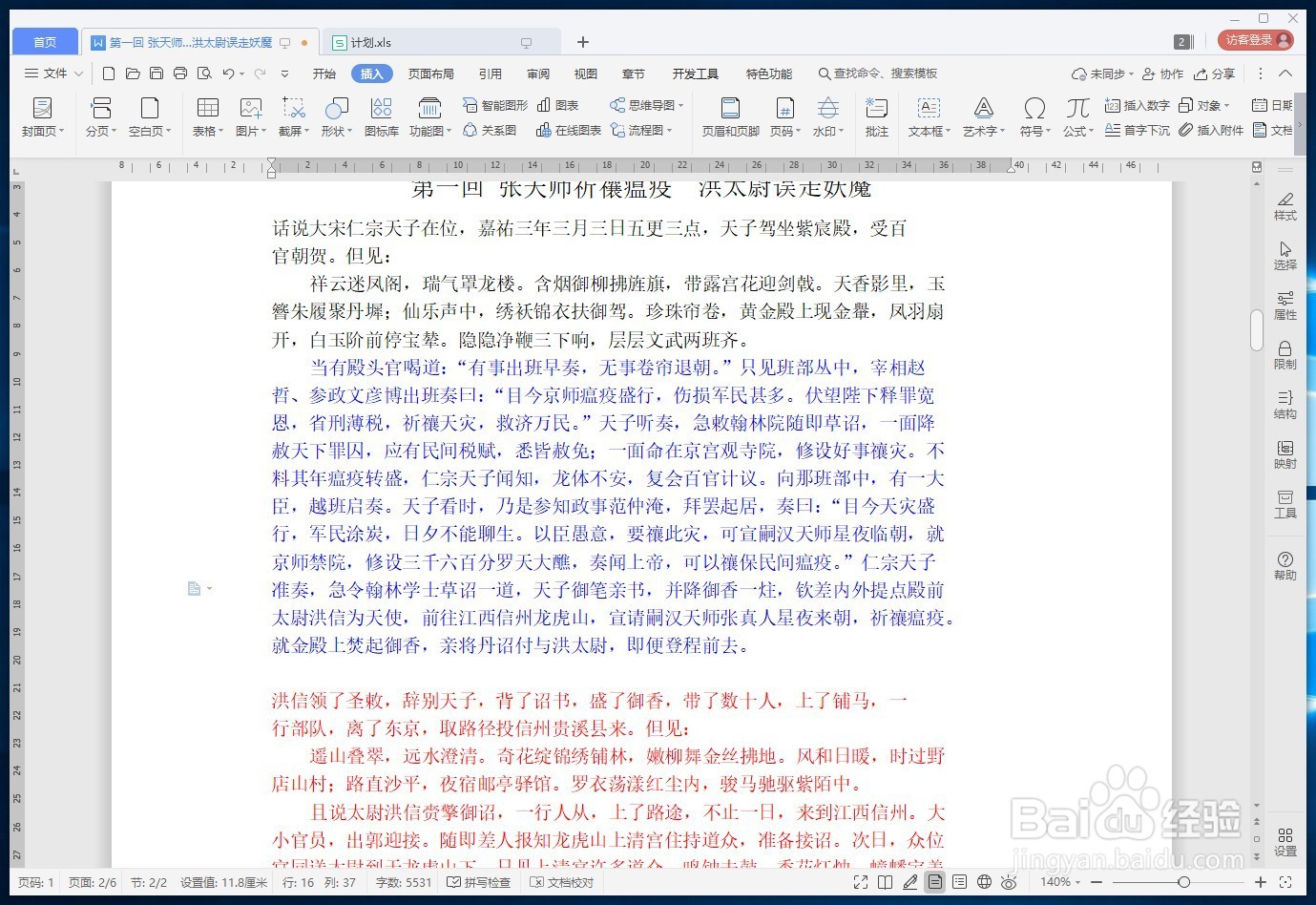1、登录电脑,打开WPS文字
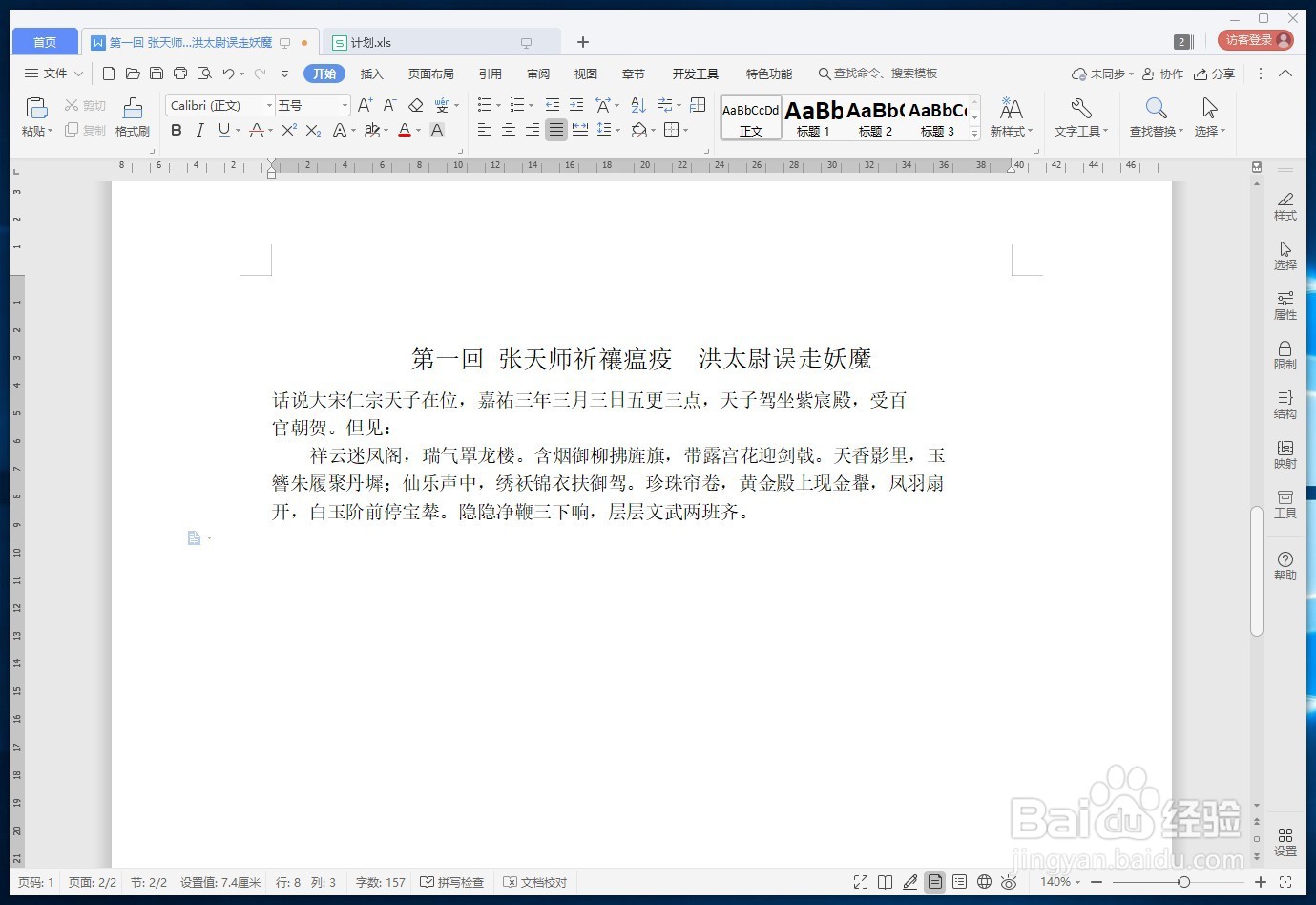
2、将光标移动其他文档到需要插入的位置;
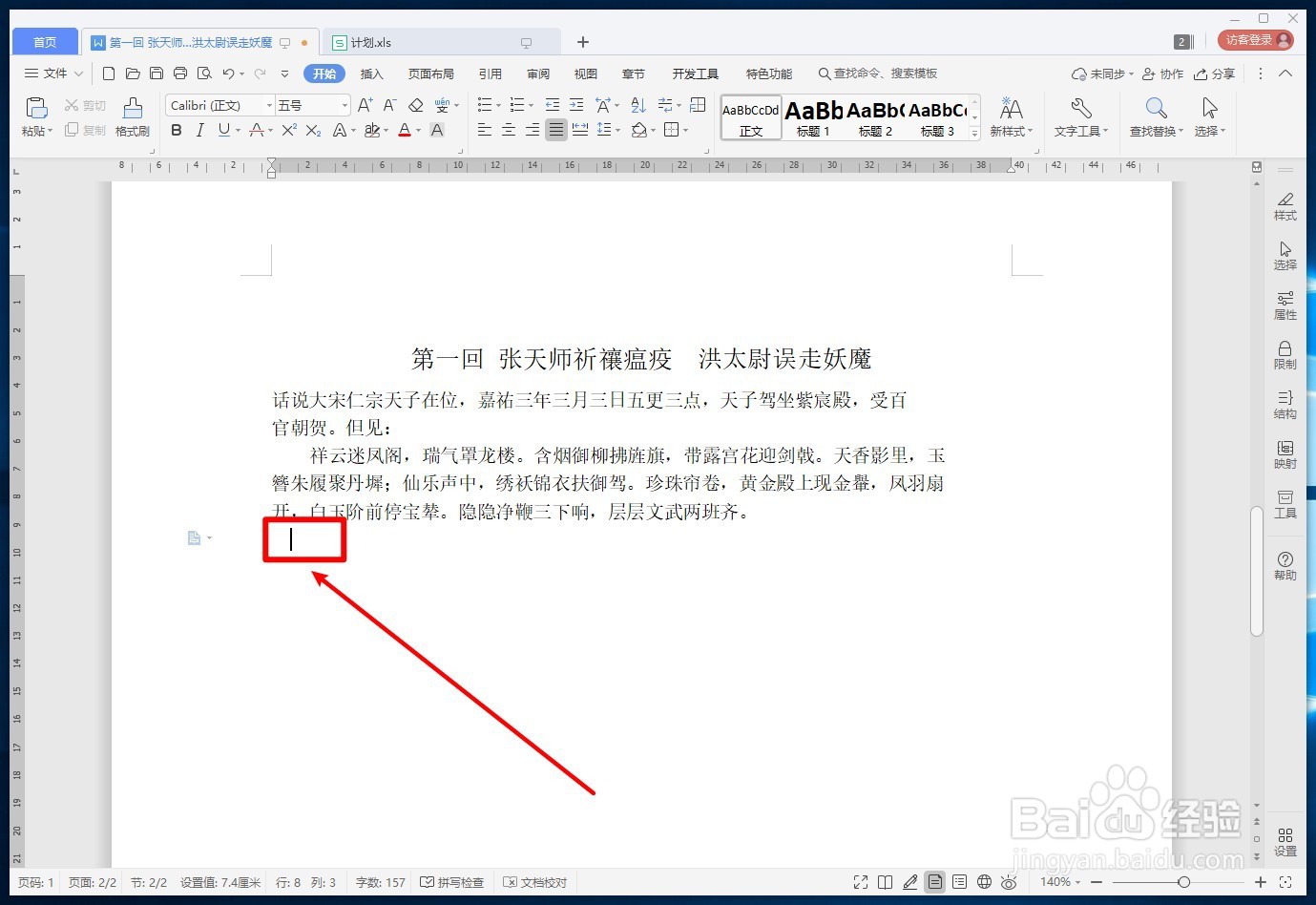
3、点击上方“插入”菜单;
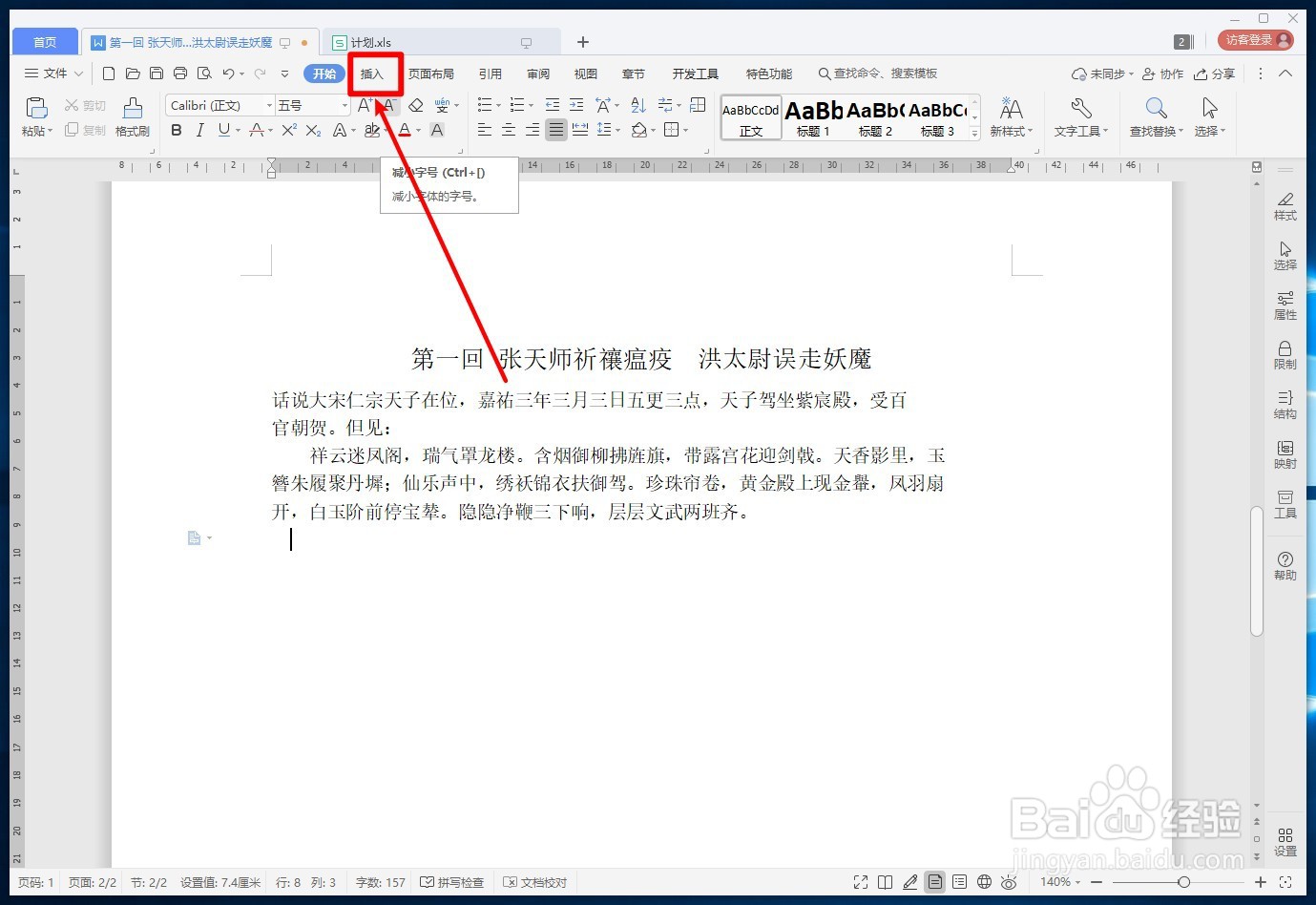
4、点击“对象”工具按钮右侧的三角形;然后点击“文件中的文字”子菜单;
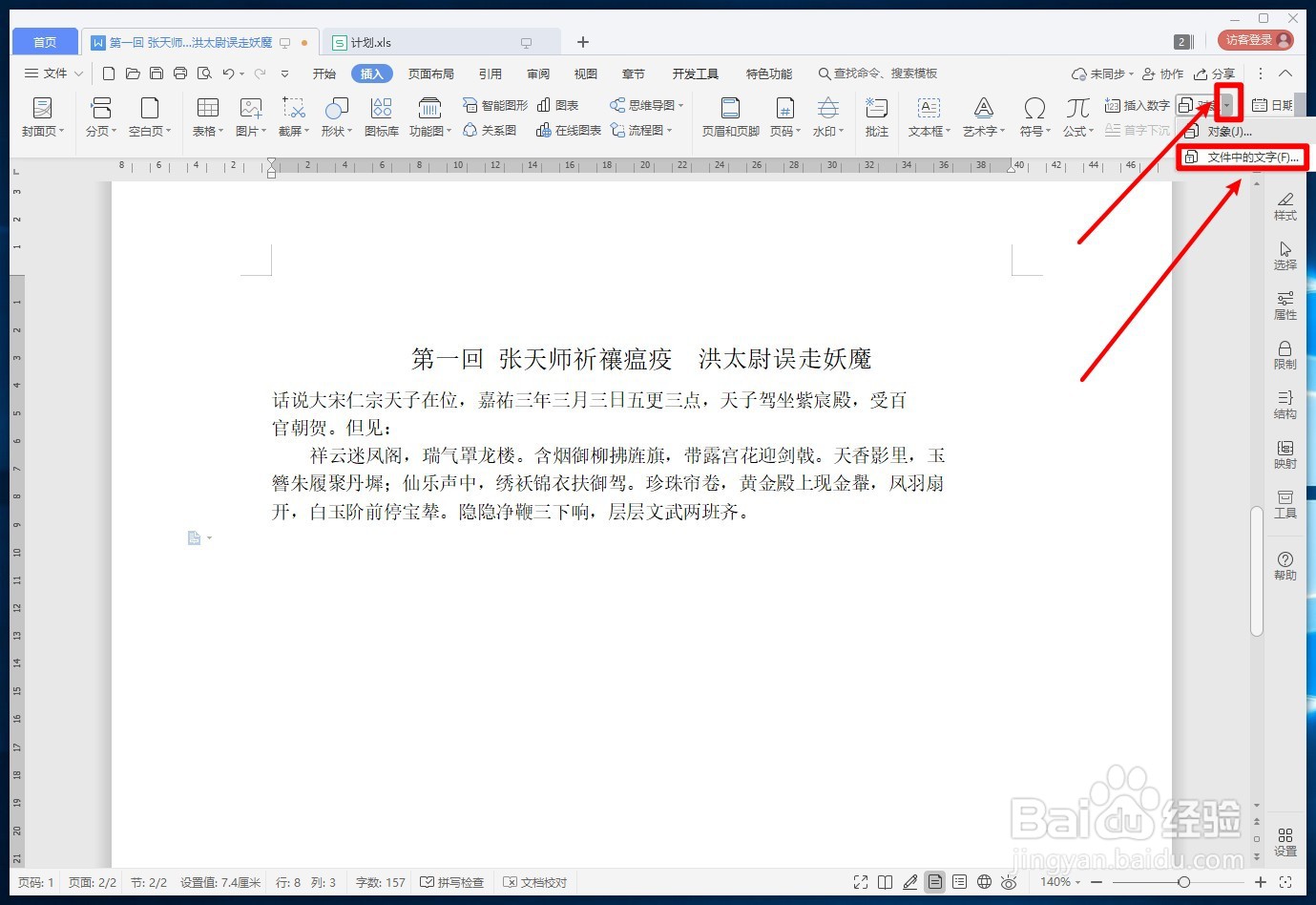
5、在弹出的窗口中,选择需要合并的文档,然后点击“打开”按钮;
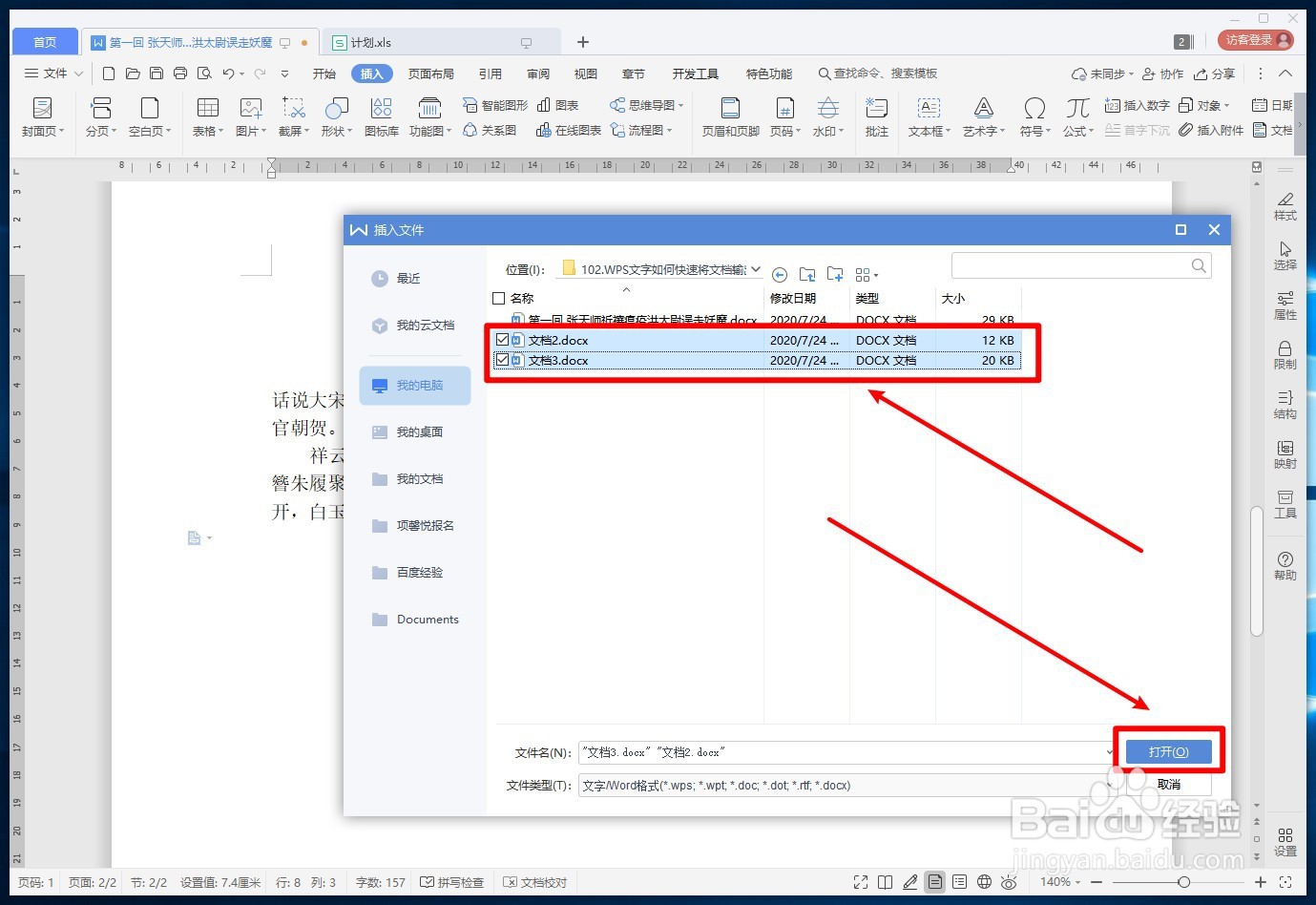
6、可以看到另外两个文档已合并进来,蓝色字体的是原第二个文档中的内容,红色字体的是原第三个文档中的内容。
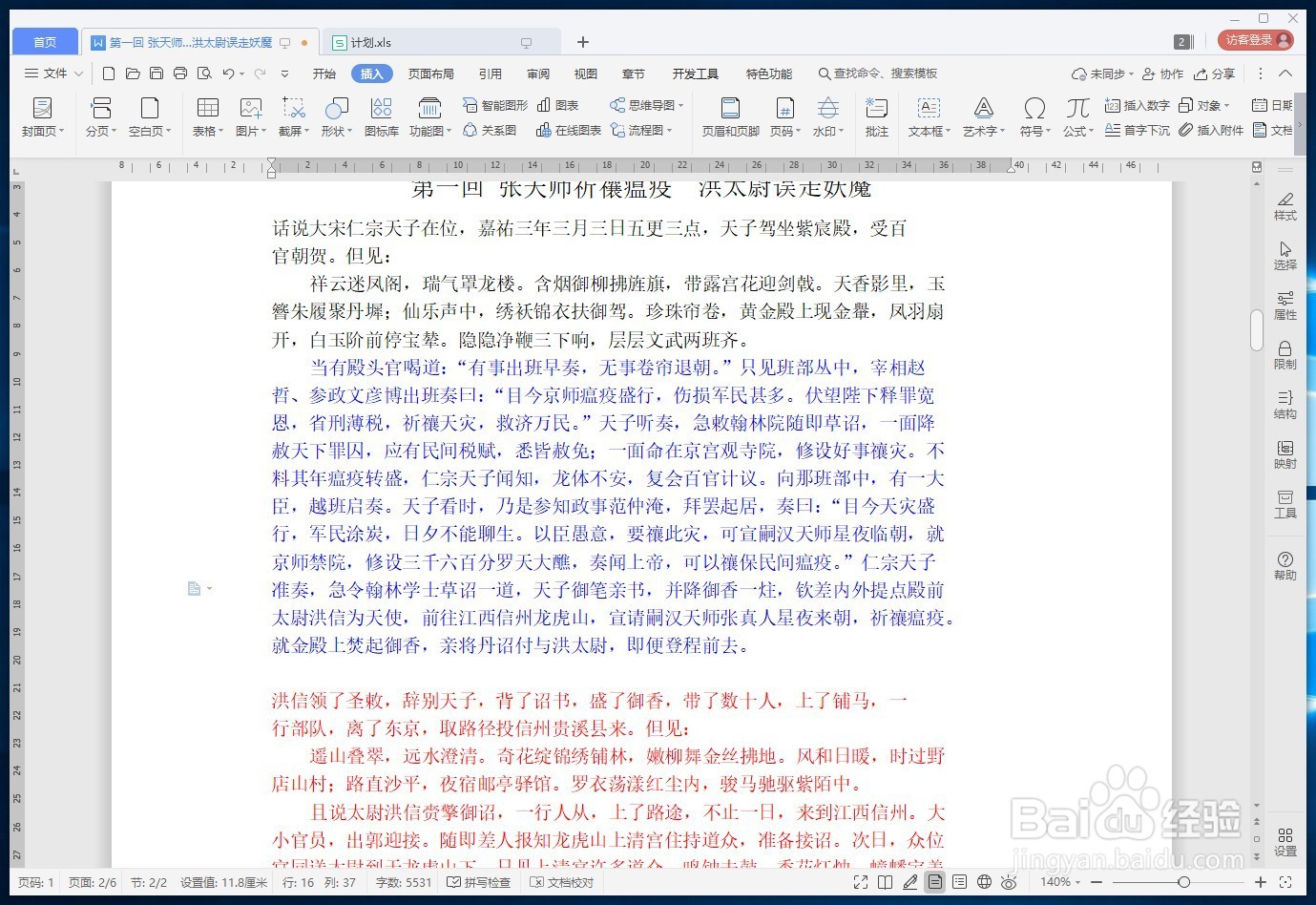
1、登录电脑,打开WPS文字
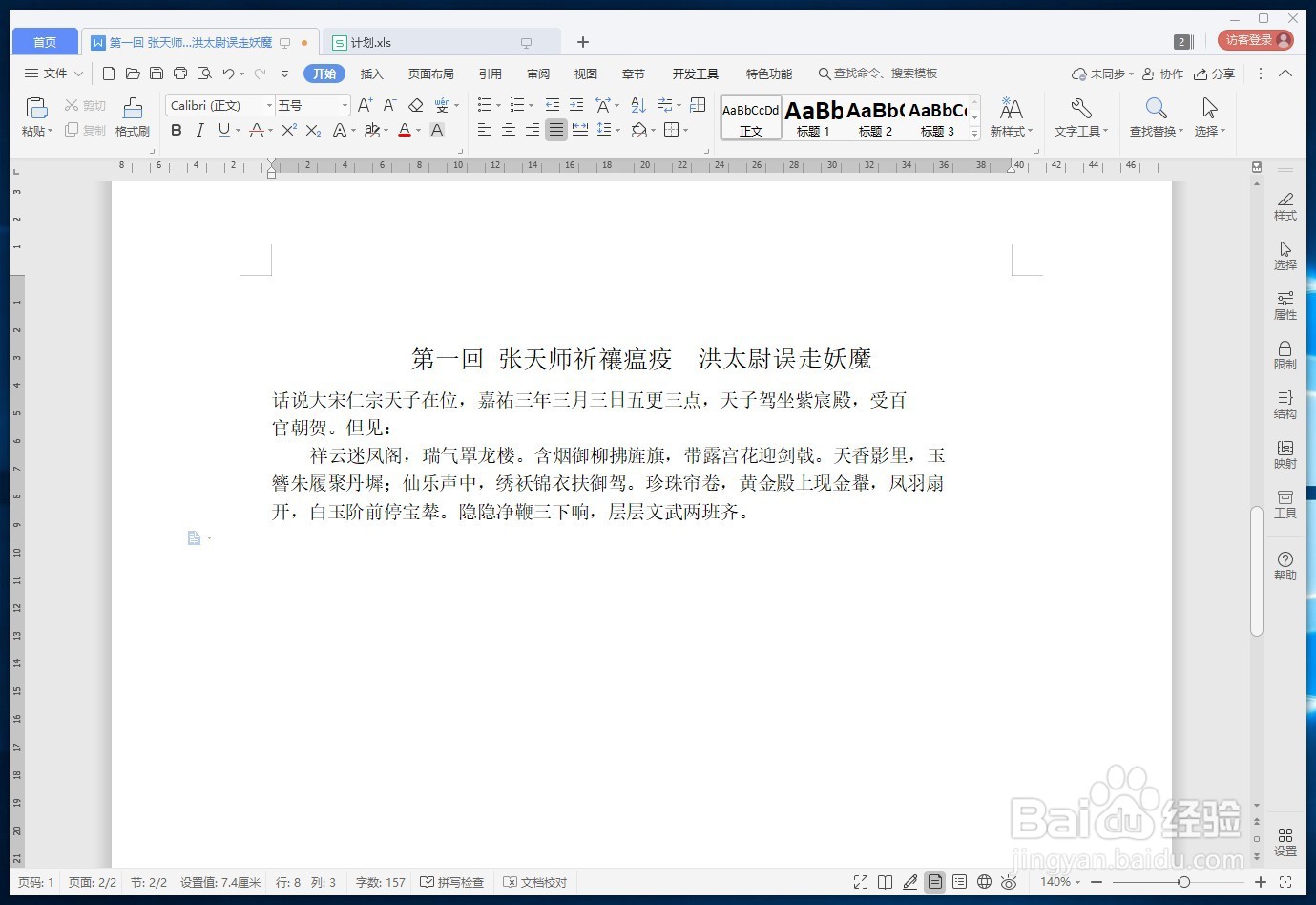
2、将光标移动其他文档到需要插入的位置;
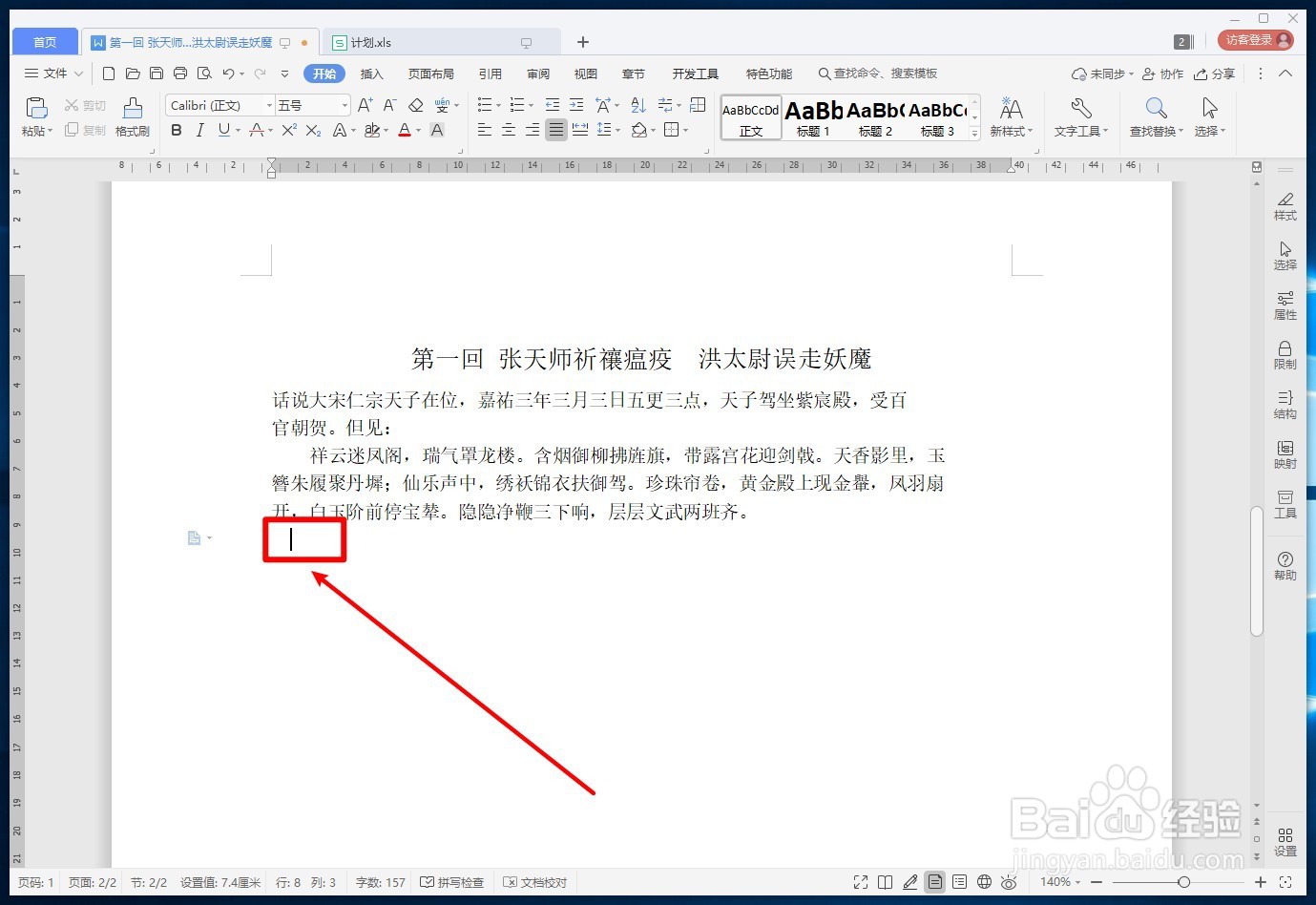
3、点击上方“插入”菜单;
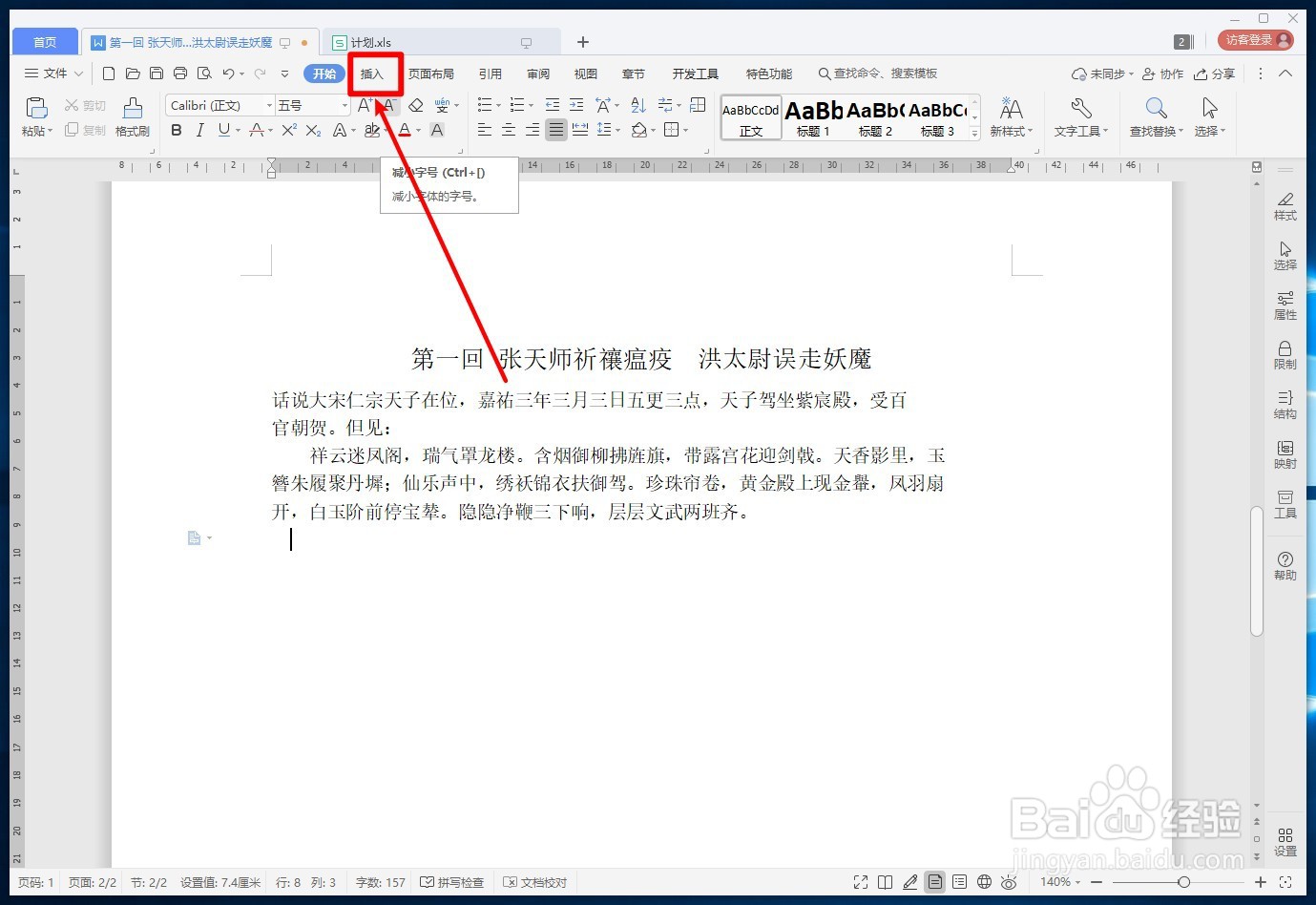
4、点击“对象”工具按钮右侧的三角形;然后点击“文件中的文字”子菜单;
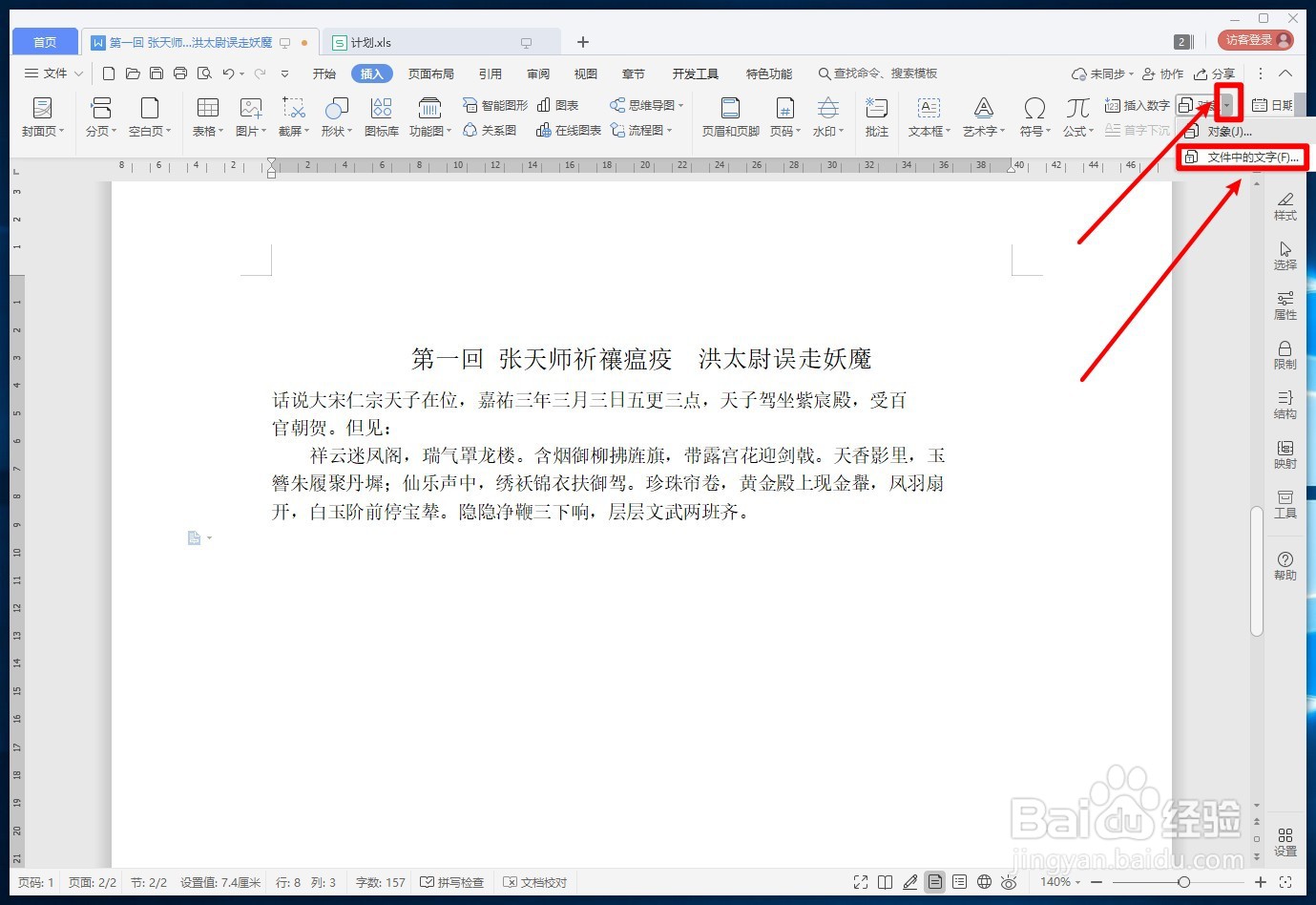
5、在弹出的窗口中,选择需要合并的文档,然后点击“打开”按钮;
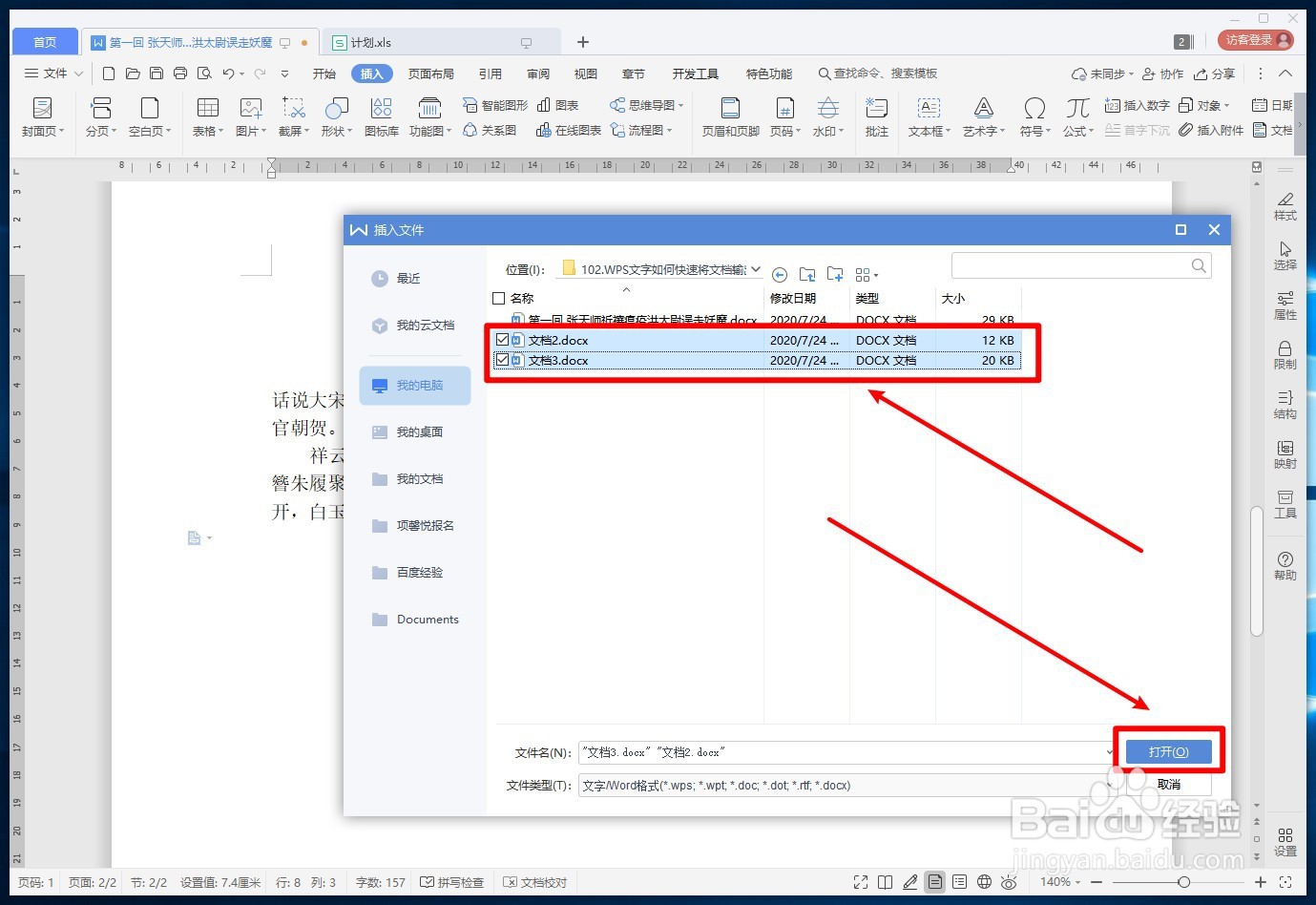
6、可以看到另外两个文档已合并进来,蓝色字体的是原第二个文档中的内容,红色字体的是原第三个文档中的内容。